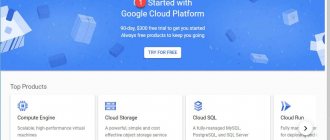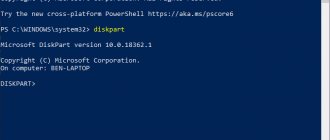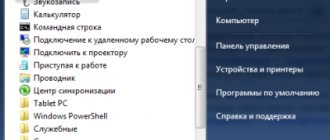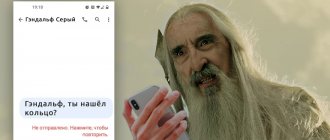В составе операционной системы iOS 12 появились быстрые команды Siri, автоматизирующие большую часть действий пользователя. Приложение представляет собой переработанную версию WorkFlow и поддерживает все созданные для этой системы сценарии. Главное отличие опции – возможность применения вместе с голосовым помощником без ограничений стандартного функционала.
Принцип работы быстрых команд Siri
Быстрые команды упрощают решение повседневных задач, выполняемых установленными на телефоне приложениями. Использование Siri Shortcuts позволяет автоматизировать большинство процессов. Например, прокладку маршрута, создание отчётов или открытие сайта.
Команды запускаются разными способами – с рабочего стола, из специального меню или через виджет. Можно пользоваться Shortcuts с помощью персональной вопросно-ответной системы Siri. Привязанная к определенному действию ключевая фраза запускает сценарий, экономя время пользователя. Проверяет подключение к сети WiFi, если таковое отсутствует, то отключает WiFi и включает мобильные данные. Может открывать одновременно несколько вкладок и произвольно редактировать их адреса.
Для удобства использования интерфейс приложения разделен на две части: Библиотека и Галерея. Чтобы ознакомиться с функционалом, достаточно выбрать карточки сценария. Интерфейс прост и интуитивно понятен, сложностей с использованием не возникнет.
Интерфейс
В целом концепция и логика управления приложения практически не изменилась со времён Workflow. Сейчас в приложении представлены три раздела: «Мои команды», «Автоматизация» и «Галерея». Давайте пройдёмся по каждому из них.
Мои команды. Как можно понять по названию, здесь хранятся все сохранённые и прописанные вами сценарии. Однако если вы никогда не пользовались приложением Workflow или «Быстрыми командами» этот список будет пуст.
Автоматизация. В этом разделе можно настроить специальные действия, которые активируются при определенном событии или условии. Это может быть особенно полезно для устройств «умного» дома — HomeKit, которые также поддерживают работу с приложением.
Галерея. Эта вкладка включает в себя множество сценариев на все случаи жизни. Действия подразделяются на различные тематические категории — «Основные», «Утренние задачи», «Избранное» и так далее. В каждом разделе можно найти десятки полезных команд.
Неподалеку разместился пункт «Предложения Siri». Так как операционная система непрерывно анализирует действия пользователей, на их основе могут быть создаваться специальные быстрые команды.
Стоит отметить, что приложение «Быстрые команды» полностью совместимо со сценариями Workflow. Программа позволяет не только создавать собственные скрипты или пользоваться предустановленными в «Галерее». Всё гораздо круче — утилита прекрасно работает с чужими сценариями, найденными на просторах Интернета. Это и делает «Быстрые команды» по-настоящему интересным приложением.
Отличие Быстрых команд и ярлыков Siri Shortcuts
Большая часть возможностей Shortcuts была в прошлых версиях операционной системы. Но у быстрых команд Сири iOS 12 есть отличия. Раньше система позволяла выбирать команду всего из 2-3 доступных вариантов. Добавление новых действий было неудобным и сложным.
Приложение Команды Сири – отдельное средство автоматизации, обеспечивающее интеграцию с голосовым помощником Apple. При этом старый раздел остался на прежнем месте – в настройках телефона. Новая программа автоматизации процессов работает независимо от него.
В чём секрет приложения?
В «Быстрых командах» можно задавать сценарии для автоматизации практически любых действий. Последовательность действий можно состоять из входящих данных, переменных, которые ещё и можно привязать к событиям, датам и местоположению. Каждый сценарий можно активировать несколькими удобными способами или же настроить точное время для его выполнения.
Большой плюс приложения в том, что оно глубоко интегрировано в операционную систему. Утилита позволяет взаимодействовать не только с системными функциями, но и со сторонними приложениями. Спектр возможных действий — ограничен лишь вашей фантазией.
Более того — «Быстрые команды» позволяют выполнять такие действия, которые никогда нельзя было провернуть на iPhone и iPad — из-за ограничений iOS.
Скачать видео, включить фоновое воспроизведение и заблокировать назойливую рекламу в YouTube? Не проблема. Создать ссылку в виде QR-кода? Легко. Быстрый поиск по изображению в поисковой системе? Запросто. И это лишь малая часть из сотни возможных сценариев.
Совместимость с WorkFlow
Приложение Команды Siri ненамного отличается от своего предшественника WorkFlow. Сохранились принципы работы и интерфейс, позволяя не переучиваться пользователям старых платформ. Разработчики оставили без изменений и готовую базу автоматизации.
Обновляя операционную систему до iOS 12, владелец айфона с установленным приложением WorkFlow получает «Команды» вместе с обновлением. Главными отличиями будут два изменения – русскоязычный интерфейс и взаимодействие с Siri. Все процессы, использовавшиеся в системе ВоркФлоу, остаются на телефоне. Их можно автоматизировать, задавая нужную фразу для запуска.
Поделиться паролем Wi-Fi с помощью QR-кода
В некоторых общественных пространствах я уже видел NFC-метки с возможностью подключения Wi-Fi сети для всех гостей. Здесь предлагается немного упрощенный, зато бесплатный вариант поделиться паролем от сети. Представим ситуацию: к вам приходит товарищ, и вы хотите поделиться с ним паролем от Wi-Fi. Данная команда в значительной степени упрощает этот процесс. Она генерирует QR-код и позволит не искать бумажку с паролем.
Поделиться Wi-Fi теперь можно через QR-код.
Читайте у коллег: Может ли Apple отказаться от iPhone и развивать только сервисы.
Добавление Siri Shortcuts
интересное
Серия iPhone 14 получит новый 5G-модем
Apple забрала большую часть прибыли на рынке смартфонов в 2021 году
Для того чтобы добавить полезные команды Сири iOS 12 следует открыть приложение и перейти к разделу галереи. Здесь находится больше 300 популярных сценариев, возможностей которых достаточно большинству владельцев айфонов.
Добавление выполняется в три этапа:
- Открыть список готовых команд.
- Найти подходящий «шорткат» нажать по нему.
- Выбрать получение быстрой команды.
После этого действие добавляется в перечень доступных для использования сценариев. Найти его можно в библиотеке в том же приложении. Иногда требуется ввод дополнительной информации – например, домашнего адреса при создании команды построения маршрута.
Итог: удобно, но сложно
Быстрые команды позволяют значительно расширить возможности Siri, добавив в голосового помощника то, чего он изначально предложить не может, потому что попросту не умеет. Освоив быстрые команды, вы сможете делать простые и сложные задачи быстрее, при этом не прикладывая особых усилий от слова совсем. Главная особенность функции заключается в автоматизации — быстром выполнении тех или иных задач, на которые обычно тратится больше времени, чем сказать два-три слова.
В теории всё вышеописанное действительно удобно, но главная проблема быстрых команд Siri — они сложные, по крайней мере в текущей реализации. Задать переменную, получить тип, входные данные, операнды, скрипты, требования и не имеющие конца списки значений. Обычному человеку абсолютно непонятно, что это и для чего, не говоря уже о создании корректно работающей последовательности действий. Как результат — многие люди не поймут, а потому не будут пользоваться быстрыми командами.
Тем не менее, никто не запрещает и никогда не поздно попробовать. Вполне возможно, что вы научитесь и функция придётся вам по душе.
Создание собственных команд
Перед тем как создать быструю команду Сири, переходят к вкладке библиотеки. Собственный сценарий создаётся путём выполнения следующих действий:
- Выбрать пункт создания команды, расположенный справа вверху.
- Указать действия, выполняемые при запуске сценария.
- Для изменения очередности выполнения действий нажать выбранный вариант, перетаскивая вверх или вниз по списку. Для удаления, отмены, повтора – выбрать соответствующие пункты.
- Проверить работу команды, нажав «Пуск».
- При необходимости внести изменения.
- Указать название действия, перейдя к пункту настроек и введя имя.
Команда сохраняется нажатием кнопки «Готово». Теперь сценарий будет находиться на вкладке библиотеки в приложении. Здесь же запускают, изменяют и настраивают созданные действия.
А посложнее есть?
Да. В приложении можно задать скрипты — они могут быть циклами или запросами на значение переменных в приложениях. Вот, например, вставка URL сайта в «Заметки»:
Или скрипт на скачивание видео с YouTube без премиум-аккаунта и других сторонних приложений:
Запуск сценария
У незнакомого с iOS 12 пользователя может появиться вопрос про Siri Shortcuts: как пользоваться приложением и запускать команды. Для начала можно выбрать один из следующих вариантов:
- В приложении команд. Способ, не дающий воспользоваться преимуществами новой платформы.
- Из меню 3D-Touch, вызываемого сильным нажатием на иконку программы. Здесь находятся 4 сценария, которые установлены вверху списка в приложении.
- С помощью меню виджетов, в котором отмечается приложение команд. Запускают действия с главного экрана или с заблокированного. Сокращённая версия позволяет использовать 4 сценария, расширенная – полный список.
- С рабочего стола, где сценарий устанавливается как иконка. Для начала переходят к режиму редактирования, открывают настройки команды, выбирают пункт добавления на экран «Домой». Сохраненной иконкой, отображаемой на рабочем столе, можно пользоваться как стандартным ярлыком – помещать в папки, перемещать, удалять.
- Новый способ запуска сценариев, недоступный для пользователей iOS 11 – с помощью голосового ассистента Siri. Для работы с командой пользователь должен записать запускающую фразу. Сначала следует перейти к настройкам, открыть параметры, выбрать пункт добавления для Сири. Затем включить запись и произнести фразу, активирующую сценарий. Она не обязательно должна быть связана с действием. Наоборот, если похожих команд будет много, стоит выбрать каждой слова, не позволяющие случайно запустить что-то другое. Выбранную фразу, при необходимости, несложно изменить в настройках.
Очистить сразу все скриншоты поможет Screenshots Cleaner
Думаю у каждого владельца iPhone альбом Недавние со временем превращается в огромную свалку. Если вы часто делаете снимки экрана и они пылятся у вас в архиве фотографий, вам отлично поможет команда Screenshots Cleaner. Она анализирует всю папку Скриншотов и позволяет удалить их одним разом. Если же у вас есть скриншоты, представляющие какую-то ценность, вы все можете создать для них отдельных архив.
Очистить скриншоты в один клик — запросто.
Удаление и изменение команд
Все созданные, загруженные или уже установленные команды Siri iOS 12 легко изменяются или удаляются. Для удаления выполняют следующие действия:
- Переходят к разделу настроек айфона.
- Открывают вкладку голосового помощника Siri и поиска.
- Выбирают пункт команд.
- Проводят пальцем влево по команде, подтверждая, что действие удаляется, или нажимают по сценарию, выбирая удаление.
В этом же меню можно изменить сценарий или запускающую фразу, удалить действия для конкретных приложений. Изменение голосового запуска выполняется нажатием по команде и выбором повторной записи.
Для удаления сценариев из списка в меню приложения программу находят в меню «Siri и Поиск», нажимают и убирают ненужные опции. Пользователю доступно отключение шорткатов в главном меню и даже на заблокированном экране. Для выполнения команды можно назначить любую кодовую фразу, Siri запишет её и будет использовать для инициации нужного действия. Быстрые команды существенно увеличили продуктивность яблочных гаджетов, не повышая сложность их использования.
Что такое действие?
Действие – это строительный элемент «Команд». Каждая команда состоит из цепочки действий, каждое из них отвечает за определенную функцию. К примеру, команда для публикации анимированной гифки в Twitter может включать три последовательных действия: «Получить последние фото» (захватывает самые новые снимки на устройстве); «Создать GIF» (GIF-изображение будет создаваться на основе последних фотографий) и «Опубликовать в Twitter» (автоматически размещает GIF-картинки в вашей учетной записи в Twitter).
Действия представляют лучшие функции приложений на вашем устройстве, разбитые на отдельные фрагменты. При наличии более чем 300 доступных действий вы можете комбинировать различные команды и создавать свои шорткаты. Например:
«Где найти фото» + «Выбрать из списка» + «Поделиться»;
«Получить недавние видео» + «Выбрать из списка» + «Обрезать медиафайл» + «Быстро посмотреть».
При активации шортката все действия производятся последовательно – от первого до последнего. Вы можете самостоятельно настраивать команды и задавать последовательность действий по своему усмотрению.
ПО ТЕМЕ: Как передать гостям пароль от Wi-Fi, при этом не называя его (QR-код).
Как отключить рекомендации через настройки уведомлений
1) Откройте приложение Настройки на своём iPhone или iPad.
2) Выберите Уведомления.
3) Выберите Предложения Siri.
4) Нажмите на переключатель рядом с теми приложениями, для которых хотите отключить рекомендации.
Ещё удобнее будет сначала отключить рекомендации для всех приложений, а затем выбрать те, в которых они нужны.